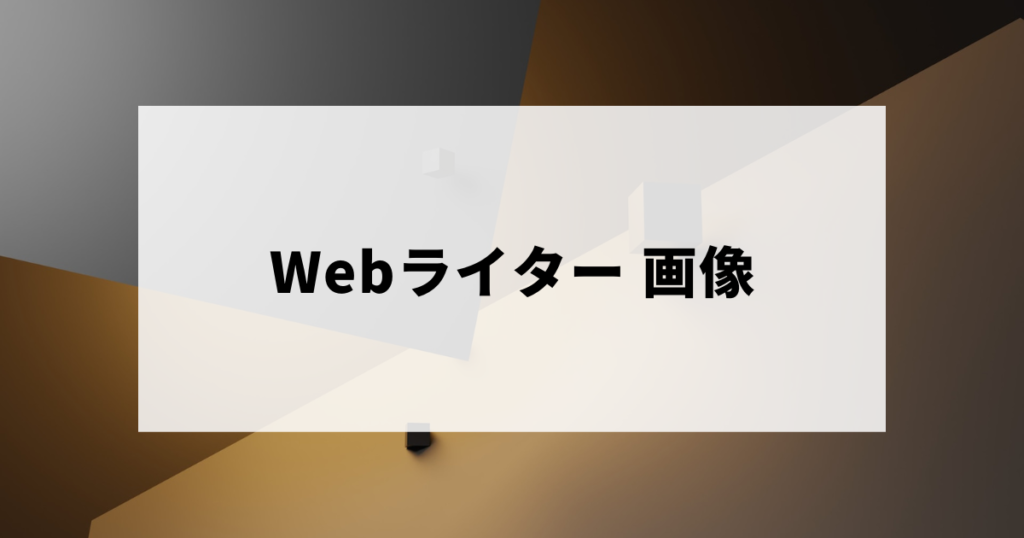
初心者Webライターにとって、記事に適切な画像を選び効果的に使うことは非常に重要です。しかし、著作権に注意しながら適切な画像を選ぶことや文章との整合性を考慮することは簡単ではありません。この記事では、初心者Webライターが記事作成において画像を選ぶ際に注意すべき点や、効率的に質の高い画像を選ぶコツについて解説します。また、自分で画像を作成する際におすすめのツールや、無料で使える画像サイトについても紹介します。さらに、著作権の注意点をまとめています。初心者Webライターにとって、画像の選び方や使い方を知ることは、より魅力的な記事を作成するために欠かせないスキルです。
目次
- 1 初心者Webライターが記事作成をする際に画像の活用が重要な理由
- 2 初心者Webライターが記事作成をする際に画像を賢く使うコツ
- 3 初心者Webライターの記事作成に効率良く質の高い画像選定をするコツ
- 4 初心者Webライターが記事作成をする際、役に立つ無料の画像サイト
- 5 初心者Webライターが画像作成スキルを磨くメリット
- 6 無料で画像を作りたい初心者Webライターにおすすめのサイト「canva」とは?
- 7 初心者Webライターがcanvaを使って画像を作る方法・手順
- 8 初心者Webライターが画像を使う際の注意点
- 9 画像の選び方・使い方が気になる初心者Webライターによくある質問
- 10 「初心者Webライターに役立つ画像の選び方・使い方」のまとめ
初心者Webライターが記事作成をする際に画像の活用が重要な理由

Webライターが書いた記事には読者の興味を引くために必要な情報が盛り込まれていますが、文章だけでは情報の伝達が不十分な場合があるため画像選定による画像の活用が重要です。画像を使うと、文章だけでは表現できない視覚的な情報を提供することができます。また、見た目が良くなるため読者の興味を引き、記事の読みやすさを向上できます。このような点が、Webライターが画像選定を行って画像を使うメリットです。
1. 視覚的に訴求力を高められる

Webライターが画像選定を行い記事に適切な画像を使用すると、読者の目を引くことができます。例えば、商品紹介の記事には商品の画像を、イベント紹介の記事にはイベントの写真を挿入することで、読者の興味を引くことができます。また、テキストだけでは伝えにくい情報を図やグラフを使って視覚的に表現することもできます。画像を入れると読者にとってもわかりやすく、記事の訴求力が高まるためWebライターにとって画像選定は重要です。
2. 記事の理解度を向上できる

Webライターが画像選定をして適切な画像を使用すると、読者の理解度を向上できます。例えば、解説記事には関連する画像を挿入することで、説明がわかりやすくなります。また、Webライター自身が難しい概念を画像でイメージ化すると、読者が理解しやすくなるのです。
このあと画像挿入や編集のコツについて詳しく解説しますが、画像をしっかり作り込んだとしてもそれ以外の部分で漫然と記事を書いていては「使えないWebライターだ」と思われてしまう可能性があります。
ゴミライター判定されてしまっていることに気づかないままだと、いつまで経っても稼げないなんてことにもなりかねません。
以下の記事では、ゴミライターの特徴や記事質を上げてクライアントに高評価をもらうコツを解説しているのでぜひチェックしてみてください。
【ゴミ】Webライターのクズ記事とは?低質ページの特徴&記事質アップのコツ
3. SEO対策にもなる

Webライターは画像にalt属性というテキスト情報を追加することができます。この属性を適切に設定することで、検索エンジンが画像を適切にインデックスすることができます。また、画像のファイル名にもWebライターが適切なキーワードを含めることで、SEO対策に役立ちます。
画像を使ったSEO対策については、下記の記事でより詳しく解説しています。
画像SEO対策のコツ・注意点|altテキスト・サイズ・イラスト・データファイル名は?
4. 著作権に注意しよう

初心者Webライターが画像を利用する際には、必ず著作権に注意するようにしましょう。自分が撮影した写真や、フリー素材サイトなどで利用が許可されている画像を使うことをおすすめします。著作権のある画像をWebライターが無許可で使用すると法的トラブルを招くことがあるためです。
初心者Webライターが記事作成をする際に画像を賢く使うコツ

Webライターが画像を使うことで記事の魅力を高めることができますが、適切に使わないと読者に不快感を与える可能性もあります。Webライターが適切に画像を使うためには、読者が求める情報や雰囲気に合わせた適切な画像選定を行い、記事の内容に合わせた画像の大きさ・位置・配置などを考える必要があります。
目的に合わせて適切な画像を選ぶ

Webライターは記事に合った目的やテーマに基づいた適切な画像選定が重要です。例えば、商品やサービスを紹介する記事にはWebライターが商品画像を使用すると製品の特徴や魅力を伝えることができます。
画像サイズや形式に注意する

画像サイズは記事のレイアウトに合わせてWebライター自身が調整し、ファイルサイズが大きくならないようにします。またWebライターが扱い、かつWeb上で表示される画像にはJPEGやPNGなどの形式を使用することが一般的です。
適切な画像の配置を考える

画像はWebライターが記事の中で適切な位置に配置することで、文章の理解度や魅力度を高められます。例えば重要なポイントや見出しの直前に画像を配置すると、読者の注意を引きつけることができWebライターが書いた記事が読まれやすくなるでしょう。
キャプションやalt属性を有効活用する

画像には、Webライターがキャプションやalt属性を付けることで読者に伝えたい情報を補完することができます。また、Webライターが設定するalt属性は画像が表示されない場合に画像の説明として読み上げられるため、アクセシビリティの向上にも繋がります。
類似した画像を複数使用する場合は注意する

Webライターが記事内で類似した画像を複数使用する場合は、読者にとって混乱を招かないように注意する必要があります。同じ構図や配色の画像を複数使用すると読者が退屈に感じることがあるため、Webライターは画像選定時にバリエーションを持たせるようにしましょう。
タイトルに合わせた魅力的な画像を使用する

Webライターはタイトルに合わせた魅力的な画像選定を行うと、読者の興味を引くことができます。例えば、「○○の秘密を大公開!」というタイトルの記事には、ミステリアスな雰囲気を持った画像を使用することが効果的です。また、記事のタイトルが「旅行先で絶対に食べたいグルメ10選」という場合は美味しそうな食べ物の画像を使用すると読者の食欲をそそります。ただし、記事の内容と合わない画像選定をしてしまうとWebライターが読者の信頼を失う可能性があるので注意が必要です。
箇条書きやリストなどの見出しを補完する画像を使用する

Webライターが箇条書きやリストなどの見出しを補完する画像を使用することで、記事の視認性を高められます。例えば、リスト形式で紹介している場合アイコン画像を使用することで、各項目をより明確に区別することができます。ただし、画像が多すぎると逆に読者に負担がかかってしまうので、Webライターは画像選定時に適度な量に抑えることが大切です。
複雑な概念や手順の説明には分かりやすいイラストやグラフを使用する

Webライターが複雑な概念や手順を説明する場合、画像選定時に分かりやすいイラストやグラフを使用することで、読者が理解しやすくなります。例えば、料理のレシピを紹介する場合、各工程をイラストや写真で紹介すると手順を理解しやすくなります。ただしイラストやグラフが複雑すぎると読者に混乱を与えてしまうので、Webライターは適切なレベルに留めることが重要です。
引用や例示には引用元や出典を明記し、著作権に注意する

Webライターが引用や例示を行うときは、引用元や出典の明記が重要です。また、著作権にも十分注意する必要があります。Webライターが無断で他者の画像を使用すると法的問題を引き起こす場合もあるので、フリー素材サイトなどの活用やクリエイティブ・コモンズライセンスを持つ画像の使用がおすすめです。
実際に記事作成を行うときは、上記のような画像だけでなく公式サイトのキャプチャ(スクショ)画像を使う場合もあります。
キャプチャ画像を使うときは余分な部分をカットするなどの編集が必要になりますが、その際に使えるアプリについて解説された動画があったので紹介します。
パソコンにデフォルトで搭載されている画像編集ソフトでもOKですが、他のアプリを使ってみたいという方は活用してみても良いでしょう。
人物や風景写真など、読者の感情を引き出す画像を使用する

Webライターが画像選定の段階で良い画像を採用できれば、読者の感情を引き出すことができます。人物や風景写真など生活に密着したものや、感情移入しやすいものを選ぶことが大切です。
例えば旅行に関する記事の場合、美しい風景写真を使えば読者に旅行に行きたくなるような気持ちを起こさせることができます。育児に関する記事の場合、かわいらしい赤ちゃんの写真を使用すれば読者に共感や親近感を与えることができます。
ただし、ここでも著作権には十分な注意が必要です。Webライターが自分で撮影した写真やフリー素材の使用なら問題ありませんが、無断で他人の著作物を使用することは法律で禁止されています。Webライターが引用や例示に使用する場合は必ず出典を明記し、著作権を侵害しないようにしましょう。
初心者Webライターの記事作成に効率良く質の高い画像選定をするコツ

Webライターが記事に適切な画像選定を行うことは重要ですが、時間をかけすぎると記事の執筆に支障が出ます。効率的に質の高い画像を選ぶためには事前に記事の内容やテーマに合わせた画像を集めておくこと、無料の画像サイトやクリエイティブコモンズを利用すること、Webライター自身が自分で撮影することなどが挙げられます。
目的に合わせた画像を事前にイメージする

Webライターが記事に合わせた適切な画像選定を行うためには、記事の目的や内容に合わせてイメージすることが重要です。例えば、商品紹介の記事なら商品の写真や詳細な図解の使用が適切であり、旅行情報の記事であれば美しい景色や地図の使用が適切です。Webライターが記事の目的やコンセプトを明確にしておくことで、適切な画像選定ができます。
ターゲット層に合わせた画像を考える

Webライターはまず、記事の読者であるターゲット層に合わせた画像選定が必要です。例えばWebライターがビジネスマンを対象とした記事を書くならば、スーツ姿の人物写真やビジネスシーンをイメージする画像選定が適しています。
記事のトーンや雰囲気に合わせた画像を考える

次に、Webライターは記事のトーンや雰囲気に合わせた画像選定が重要です。例えば、Webライターが明るくポジティブなトーンの記事を書くならば、明るい色調の画像や笑顔の人物写真などが適しています。
記事の目的に合わせた具体的なシチュエーションをイメージする

最後に、Webライターは記事の目的に合わせた具体的なシチュエーションをイメージすることが大切です。例えば商品紹介記事なら、商品を使っているシーンや商品が使われているシチュエーションをイメージし、それに合わせた画像を選ぶことが効果的です。このように、Webライターが記事の目的に合わせた画像を事前にイメージすることで、より効果的な画像選定ができます。
画像のライセンスを確認する

初心者Webライターが記事に使用する画像には、著作権の問題がつきまといます。無断で他人の著作物を使用すると、法的なトラブルに巻き込まれる可能性があります。そこで、Webライターは画像のライセンスについて正確に理解し法的な問題の回避が必要です。
商用利用が可能なフリー素材サイトから探す

まず、Webライターは商用利用が可能なフリー素材サイトから画像を探す方法があります。これらのサイトでは、クリエイティブ・コモンズ・ライセンス(CCライセンス)で配布されている画像が多数公開されています。商用利用が可能な場合もあるため、Webライターは利用前に利用規約を確認する必要があります。
著作権のある画像を使用する場合は許諾を取得する

Webライターが著作権のある画像を使用する場合は、必ず許諾を取得する必要があります。オンライン上で素材を販売するストックフォトサイトや、写真家やイラストレーターのWebサイトから画像の利用許可を取得できます。ただしWebライターが画像使用の許諾を取得する前に、どのような形で使用するか、料金や期間などの条件など、細かい点を確認することも必要です。
自分で撮影した写真やイラストを使う場合も注意が必要

Webライターが自分で撮影した写真やイラストを画像として使用する場合にも注意点があります。たとえば、人物・建物・商標などの写真を許可を得ずに使用すると肖像権や著作権など、法的な問題が生じる可能性があります。また、Webライターが記事の画像に使うために建物の写真を撮影する場合はプライバシーの問題や、建物の所有者・管理者とのトラブルが生じる可能性があるため、十分に注意する必要があります。
選んだ画像が記事の雰囲気やレイアウトに合うように調整する

Webライターが画像選定を行った素材を記事の雰囲気やレイアウトに合うように調整することは、読者にとって読みやすく魅力的な記事を作成するために重要です。Webライターが画像を調整すると、記事のビジュアルを整えて読者の興味を引き付けることができます。
画像のトリミングやリサイズを行う

まず、Webライターが画像のトリミングやリサイズを行うことで、記事に合わせて不要な部分を削除したり、ファイルサイズを小さくしたりできます。
画像のトリミングやリサイズを行うことで、記事のレイアウトに合わせたサイズに調整したり、不要な余白をカットしたりすることができます。また、記事に載せる画像が大きすぎる場合は、リサイズしてファイルサイズを軽くすることもできます。ただし、Webライターが画像を大幅に縮小すると、画質が劣化する場合があるため、注意が必要です。
コントラストや明度などの色調補正を行う

Webライターが行う画像の色調補正には、コントラストや明度、彩度、色のバランスなどを調整することが含まれます。これにより、画像をより鮮明に見せたり雰囲気を調整したりすることができます。ただし、過度な色調補正は画像の品質を損なうことがあるため、適度な調整が重要です。また、Webライターが記事に載せる画像の色味を統一することで、統一感を持たせることもできます。
記事のレイアウトに合わせて画像の配置を調整する

Webライターはさらに、記事のレイアウトに合わせて画像の配置を調整することも重要です。例えば、複数の画像を使用する場合には、画像同士のスペースを調整したり、文章とのバランスを考慮した配置を行ったりすることが必要です。
選んだ画像を調整することで、読者にとって読みやすく魅力的な記事を作成することができます。しかし、Webライターによる画像の過度な調整は読者に不自然に感じさせることがあるため、バランスを取りながら調整することが大切です。
画像のファイル名やalt属性を適切に設定する

Webライターは画像選定をするだけでなく、適切なファイル名やalt属性を設定することも大切です。ファイル名は画像の内容を分かりやすく表現したものにすることで、検索エンジンのクローラーが画像を正しく認識し、検索結果に表示されやすくなります。また、Webライターが設定するalt属性は、画像が表示できない場合やスクリーンリーダーを使用している場合に画像の内容を説明する役割があります。
SEOに効果的なファイル名を設定する

Webライターはまず、SEOに効果的なファイル名を設定することが大切です。ファイル名には、画像の内容を表す適切なキーワードを使用することが望ましいとされます。例えば、風景写真であれば、”mountain_view_sunrise.jpg”のようなファイル名が適切でです。また、画像ファイル名にハイフンを使用して単語を区切るなどの工夫もWebライターには求められます。
alt属性を設定してアクセシビリティを向上させる

Webライターは次に、alt属性を設定するとアクセシビリティを向上させることができます。alt属性は、画像が読み込めない場合に代替テキストとして表示されます。これにより、視覚障害者や画像の読み込みに時間がかかる場合にも、コンテンツを理解できます。Webライターが適切なalt属性を設定するには、画像の内容を説明するテキストを使用することが重要です。ただし、キーワードの詰め込みによるスパム判定を避けるために、Webライターは画像のalt属性に自然なテキストを使用することが望ましいとされます。
このキーワード(KW)の盛り込みについては、画像だけでなく本文にも行うとSEOで有利になる重要な要素です。
記事本文にKWを盛り込むコツは、下記の記事で詳しく解説しています。
WebライティングのKWとは?SEOライティングの目的・基本・始め方など
画像を複数使用する場合は統一感を持たせる

Webライターが複数の画像を使用する場合、それらが統一感を持っていることは重要です。これにより、読者がWebライターの書いた記事を読むときに視覚的な統一感が生まれ、より洗練された印象を与えることができます。
画像の色調やトーンを統一する

Webライターはまず、画像の色調やトーンを統一することが重要です。色味がバラバラだと、視覚的な不協和音が生じてしまいます。Webライターが調整する際は、画像編集ソフトを使って一括で加工するのがおすすめです。
フォーマットやサイズを統一する

Webライターにとって画像のフォーマットやサイズの統一も必要です。異なるフォーマットやサイズの画像を混在させると、レイアウトが崩れることがあります。Webライターは画像を同じフォーマットやサイズに変換することで、レイアウトの安定性を確保しましょう。
レイアウト上の配置を統一する

Webライターは最後に、画像のレイアウト上の配置を統一することも大切です。Webライターが画像を左寄せにしたり、右寄せにしたりする場合は、全ての画像で同じ配置に揃えることで、視覚的な統一感を生み出すことができます
初心者Webライターが記事作成をする際、役に立つ無料の画像サイト

初心者Webライターが記事作成に使用する画像は、著作権に配慮しつつ高品質なものを選びたいところです。そこで、無料で利用できる画像サイトが役立ちます。例えば、UnsplashやPexelsなどの有名なサイトだけでなく、特定のテーマに特化したサイトや、クリエイティブコモンズの画像を集めたサイトなどがあります。これらのサイトをWebライターが利用することで、手軽に高品質な画像を入手できます。
1. 商用利用が可能なフリー素材サイト

Webライターによる画像の商用利用が可能なフリー素材サイトは、Webデザインやブログ、プレゼンテーションなどで自由に使える画像を提供しています。ここでは、代表的なフリー素材サイトのうち、Webライターによる画像の商用利用が可能なものを5つ紹介します。
1-1. Pexels
Webライターが使える画像として高品質な写真が多く、カテゴリー別に検索できます。Webライターによる画像の商用利用が可能で、クレジット表記は任意です。
1-2. Unsplash
Webライターが使える画像としてオシャレでクオリティの高い写真が多く、カテゴリー別に検索できます。Webライターによる画像の商用利用が可能で、クレジット表記は任意です。
1-3. Pixabay
Webライターによる画像の商用利用が可能な高品質な写真やイラスト、動画などが無料でダウンロードできます。クレジット表記は任意です。
1-4. Kaboompics
Webライターが使える画像として美しい写真が多く、カテゴリー別に検索できます。Webライターによる画像の商用利用が可能で、クレジット表記は任意です。
1-5. StockSnap
Webライターによる画像の商用利用が可能な高品質な写真が多く、カテゴリー別に検索できます。クレジット表記は任意です。また、毎週新しい写真が追加されるので、Webライターも画像を探しやすくなっています。
2. イラストやアイコン素材を提供するサイト

Webライターがイラストやアイコン素材を探す場合には、フリー素材サイトを活用するのが便利です。代表的なサイトには、Canva、Unsplash、Pexelsなどがあります。これらのサイトは、高品質な素材を無料でダウンロードすることができます。また、有料の素材も豊富に用意されているため、高いクオリティーを求める場合にはWebライター自身で有料画像を購入することもできます。
2-1. OpenClipart
OpenClipartは、世界中のアーティストが作成したフリーのWebライターが使えるクリップアート(画像)を提供しています。SVG形式のファイルが多く、Webライターの商用利用や改変も可能です。
2-2. FlatIcon
FlatIconは、Webライターが画像として使えるフラットデザインのアイコンを提供するサイトです。無料プランで利用できるアイコンも多数あり、Webライターの商用利用も可能です。また、アイコン(画像)のカスタマイズも行えます。
2-3. IconFinder
IconFinderは、世界中のアイコンデザイナーが作成したアイコンを提供するサイトです。無料のアイコンもありますが、有料のアイコンも多数あり、Webライターによる画像の商用利用が可能です。
2-4. Freepik
Freepikは、ベクター素材や写真、PSDファイルなどを提供するサイトです。無料プランで利用できる素材も多数ありますが、Webライターによる画像の商用利用は有料のプランになります。
2-5. Vecteezy
Vecteezyは、世界中のアーティストが作成したベクター素材を提供するサイトです。Webライターによる商用利用や改変も可能で、無料プランでも多数の素材が利用できます。また、Adobe IllustratorやPhotoshopの拡張機能も提供しています。
3. 特定の分野に特化した素材サイト

Webライターが画像として使える特定の分野に特化した素材サイトも存在します。例えば、医療や科学、自然などの分野に特化した素材サイトがあります。これらのサイトでは、特定の分野に特化した高品質な素材をダウンロードすることができます。また、有料の素材サイトもあるため、Webライターが高品質な素材を使用したい場合には有料の素材(画像)を利用することもできます。
3-1. Foodiesfeed(食品写真)
Foodiesfeedは、美味しそうな食品写真を提供するサイトでWebライターによる画像の商用利用も可能です。高品質な写真が多く、自然光を使って撮影されているため、とても美味しそうに見えます。料理やカフェなど、食に関する記事に最適な素材を探しているWebライターの画像におすすめです。
3-2. Shotzr(ストックフォト)
Shotzrは、様々なテーマのストックフォト(画像)を提供するサイトです。人物、風景、建物などの多様なカテゴリーがあり、Webライターの商用利用も可能です。さらに、人工知能を使った検索機能があり、自分が探している画像に似た画像を自動的に提案してくれるため、Webライターにとって貴重な時間を節約することができます。
3-3. Nature Stock Photos(自然風景写真)
Nature Stock Photosは、Webライターが使える画像としての自然風景写真を提供するサイトです。山や森、海、湖など、美しい自然風景の写真が多数あります。商用利用も可能で、自然や環境に関する記事などで使用すると効果的です。
3-4. Rawpixel(ビジネス関連イメージ)
Rawpixelは、Webライターが使える画像としてビジネス関連の写真やイラストを提供するサイトです。商用利用も可能で、ビジネス関連の記事やプレゼン資料などで使用すると効果的です。さらに、倫理的なデザインのためのイメージを提供しているため、社会的に責任あるデザイン・画像に興味があるWebライターにもおすすめです。
3-5. Medical Images(医療関連イメージ)
Medical Imagesは、Webライターなどに医療関連の写真やイラストなどの画像を提供するサイトです。医療関係者や医療に関する記事を書く人にとって、非常に役立つ素材が揃っています。Webライターなどの商用利用も可能で、医療に関する情報を提供するサイトやプレゼン資料などで画像を使用すると効果的です。
ここまでご紹介してきた無料写真・画像まとめサイトをもう一度確認したい方は、下記の動画をご覧ください。
上記の動画では「Webデザイナーが使ってる」とありますが、Webライターに置き換えて考えればOKです。
初心者Webライターが画像作成スキルを磨くメリット

初心者Webライターが画像作成スキルを磨くことで、記事の質を向上させることができます。自分で画像を作成できるようになると、必要なタイミングで必要な画像を作成することができます。また、自分で作成した画像を使用することで、著作権の問題も回避できます。さらに、Webライターが自分で作成した画像を使用することで、他の記事と差別化を図ることができます。
1. 記事の魅力度がアップする

Webライターが記事に魅力的な画像を使うことで、読者の興味を引きやすくなります。画像を通して伝えたい情報を視覚的に表現することで、より多くの人々にアピールすることができます。また、Webライターが選んだ画像があることで、記事全体の見た目が美しくなり読みやすくなるため、読者にとっても良い印象を与えることができます。
記事の魅力度をアップさせるには、画像はもちろんリード文で読者を引き込むことも重要です。
効果的なリード文の書き方については、下記の記事で詳しく解説しています。
【テンプレ・例文あり】初心者Webライター向け リード文とは?書き方・コツなど
2. 記事のクオリティが向上する

Webライターが適切な画像を使用することで、記事の内容をよりわかりやすく説明することができます。画像を用いることで、複雑な概念やプロセスを簡単に伝えることができるため、記事全体の理解度向上が期待できます。また良質な画像を選択することで、Webライターが書いた記事にプロフェッショナルな印象を与えることができます。
3. 記事のシェア数が増える

魅力的で興味深い画像を使用することで、Webライターが書いた記事のシェア数が増えることが期待できます。人々が興味を持つ画像を使用することで、彼らが記事をソーシャルメディアでシェアする可能性が高くなります。これにより、Webライターが書いた記事の露出が増え、より多くの人々が読むことができるようになります。
4. クライアントからの評価が高まる

Webライターが良質な画像を使用することで、クライアントからの評価を高めることができます。クライアントにとっては、より多くの読者にアピールすることができる記事を作成することが重要です。Webライターが記事に適切な画像を使用すれば、彼らが目標としている読者層に対して有益な情報を提供することができます。
クライアントの評価を上げるポイントは、画像作成や編集以外にも多々あります。
下記の動画では、画像関連以外でクライアントに重用されるためのポイントが解説されているのでぜひご覧ください。
上記の動画にも出てきた「納期に遅れない」ためのスケジュール管理のコツは、下記の記事で詳しく解説しています。
【スケジュール】副業Webライターの1ヶ月・1週間・1日!予定の立て方・儲け方など
「納期に遅れず、質の高い記事を書いていきたい」
こんな方は、キーワード(KW)とPREP法の活用がおすすめです。
PREP法については整った文章が作れていろいろな場面で使えるので、それぞれ以下の記事をチェックしてみましょう。
WebライティングのKWとは?SEOライティングの目的・基本・始め方など
【文章フレームワーク】仕事で使えるPREP法とは?例文・悪い例
「Webライターはここまでやらないといけないなんて、割に合わないんじゃないかな」
こう思ってWebライターを断念してしまうのはもったいないところです。
下記の動画では、Webライターをやめてしまった人の意見と「やめると損をするかもしれない」点について解説しています。
Webライターをやろうかどうか迷っている方は、ぜひチェックしてみてくださいね。
【やめた】Webライターはやめとけ?挫折の理由・儲けるコツ・メリットなど
5. 自分のキャリアアップにつながる

Webライターがウェブライティングの分野でスキルアップすることは、将来のキャリアにつながる可能性があります。ウェブライターとしてのキャリアアップには、様々な方法がありますが、書くこと以外にもデザインや画像加工のスキルを身につけることも重要です。画像を簡単に作成することができるCanvaは、初心者Webライターにとって非常に有用なツールです。Canvaを使って、自分で作成した画像を記事に挿入することで、記事の魅力度を高めることができます。また、Canvaで作成した画像を自分のポートフォリオに追加することで、自分自身のスキルアップの証明書として活用することもできます。Canvaを使ってデザインや画像加工のスキルを身につけることで、より幅広いクライアントニーズに対応することができるようになり、Webライター自身のキャリアアップにつながるでしょう。
Webライターが本格的にキャリアアップを考えるなら、ブログの運営がおすすめです。
ブログを始めると画像作成や編集のスキルだけでなく、記事をたくさん書けるので文章力も上達します。
スキルアップにより上位に記事を表示させて収益を発生させられるようになればクライアントから評価され、仕事の量が増えていくのです。
広告収益がまとまって入ってくるようになれば、学びながら稼げるというこの上ないシステムを作れるチャンスもあります。
このように大きなメリットがあるブログを始めてWebライターの仕事に活かすコツは、下記の記事をご覧くださいね。
【初心者】webライターのブログの始め方!どっちもすべきなの?
「ブログってデメリットとかリスクもあるよね?何か怖いんだけど…」
こうお考えの方もいるかもしれません。
下記の記事では、そんな方に向けてブログのデメリットやリスクを極限まで小さくしながらメリットを最大化する方法を解説しています。
「ブログをあの時やっていれば良かった」
と少しでも思ってしまわないためにも、以下の記事をぜひ参考になさってください。
問題点|ブログを書くメリットデメリット!効果・リスク・得られるものとは
無料で画像を作りたい初心者Webライターにおすすめのサイト「canva」とは?

Canvaは、オンライン上で簡単にデザイン作成ができるツールであり、Webライターなどの非デザイナーでも使いやすいことが特徴です。Canvaを使うことで、Webライターもプロのようなデザインを手軽に作成でき、ビジネスに必要なカードやチラシ、Web用の画像やSNS用のポストカードなど、様々な種類のデザインが作成できます。
Canvaは、使用料が非常にリーズナブルで、無料版もあるため、初心者でも気軽に試すことができます。また、多彩なテンプレートやフォント、アイコン、画像などが用意されているため、デザインのスピードもアップします。更に、Canvaは、ブランディングに合わせた色やフォントを自由に設定でき、複数人での画像編集作業も可能であるなど、Webライターのビジネスに適した機能が充実しています。
Canvaのメリットは、デザインに対する理解がなくても、素早く高品質のデザインを作成できることです。また、デザイン初心者でも使いやすいため、自社でのデザイン制作や、フリーランスの方がクライアントに提供するデザイン制作においても、使い勝手がよく効率的な作業が可能です。
総じてCanvaは、Webライターにも使いやすくオンラインで利用できることから、場所や時間に関係なく、素早く高品質なデザインを作成できます。そのため、デザイン制作に時間をかけたくないWebライターや、予算を抑えながら画像で高品質のデザインを作成したい方におすすめのツールです。
初心者Webライターがcanvaを使って画像を作る方法・手順

WebライターがCanvaを使用する場合、まずはアカウントを登録する必要があります。その後、作成したい画像の種類を選び、テンプレートを選んでカスタマイズします。背景やテキスト、アイコンなどを追加し、カラーやフォント、サイズなどを変更することができます。Webライターは最後に画像をダウンロードして保存することができます。
1. Canvaにアカウントを登録する

Webライターが画像編集のためにCanvaを利用するには、まずCanvaのウェブサイトにアクセスしてアカウントを登録する必要があります。アカウントの作成には、メールアドレスを使った方法とGoogleアカウントやFacebookアカウントを使った方法があります。アカウントを作成すると、Webライター自身が作成した画像デザインの保存や共有が可能になります。
2. 作成する画像の種類を選ぶ

Canvaには、Webライターが使える様々な種類の画像作成用テンプレートが用意されています。例えば、SNSの投稿画像やチラシ、名刺、プレゼンテーション用スライド、パンフレット、カレンダーなどです。Webライターが作成したい画像の種類に合わせて、適切なテンプレートを選びます。
3. レイアウトを選んでテンプレートをカスタマイズする

選んだテンプレートのレイアウトを基に、Webライターが作成したい画像を作成します。この段階で、テキストや画像の配置、デザインの調整を行います。Canvaには、豊富な画像編集機能が用意されているため、Webライターのイメージに合わせて自由にカスタマイズすることが可能です。
4. 背景やテキスト、アイコンなどを追加する

Webライターがレイアウトの調整を終えたら、次に画像に必要な要素を追加します。例えば、背景画像、テキスト、アイコン、写真などがあります。Canvaには、Webライターの画像に必要な要素を追加するための機能が豊富に用意されています。
5. カラーやフォント、サイズなどを変更する

Webライターが画像に必要な要素を追加したら、次にフォントやサイズ、色などのデザイン要素を調整します。Canvaには、様々なデザイン要素を自由にカスタマイズすることができる機能が用意されています。Webライターのイメージに合わせて、画像の色やフォントを調整しましょう。
6. 画像をダウンロードして保存する

Webライターは画像の作成が完了したら、最後に画像をダウンロードして保存します。Canvaでは、PNG、JPEG、PDFの形式でダウンロードすることが可能です。必要に応じて、Webライターが画像をSNSなどに投稿したり、ブログやウェブサイトで使用することができます。
「Canvaをもっと使いこなしたい!」
そんな方は、プロのWebデザイナーさんが解説している下記の動画が参考になるかもしれません。
Canvaでできる25のことが網羅されているので、実際に操作しながら一つずつ覚えていくと良いでしょう。
WebライターがCanvaで画像を作成・編集する際、他にたくさんのタブを開きながら作業しているとパソコンが重くなることがあります。
パソコンが重くなるのは、たいていの場合スペック不足が原因です。
下記の記事では、快適に作業できるハイスペックなパソコンをご紹介しています。
作業環境をさらに整える周辺機器も併せて解説しているので、ぜひチェックしてみてくださいね。
【超高性能】ハイスペックなおすすめパソコン10選!最強スペックを引き出す周辺機器は?
初心者Webライターが画像を使う際の注意点

初心者Webライターが記事に画像を使う際には、著作権に配慮することが重要です。他者の著作物を無断で使用すると、法的トラブルに巻き込まれることがあります。また、記事の目的や読者層に合わせた適切な画像を選ぶことも大切です。例えば、ビジネス系の記事であればシンプルでクリーンなイメージの画像が適しています。また、記事の内容に沿った画像を使用することで、読者にとって理解しやすい記事に仕上げることができます。さらに、画像の品質にも気を配る必要があります。記事のレイアウトに合わせた解像度やサイズにすることで、読みやすい記事に仕上げることができます。これらの注意点に留意しながら、Webライターは適切な画像を使用することが求められます。
1. 著作権に注意すること

Webライターが画像を使用する際には、著作権に注意することが重要です。著作権フリーの画像を使用するか、画像の利用条件を確認してから使用するようにしましょう。また、他人が撮影した写真を画像として無断で使用することはWebライターに限らず違法です。
著作権をチェックしなかったり、違反であることがわかっているのにもかかわらず無断で使ったりするような人は残念ながらWebライターに向きません。
しかし、このようなルールをしっかり守ってできる方なら大丈夫です。
記事質アップに効果的な画像の利用が今できていなくても、「Webライターに向いていない」と諦めてしまう必要はありません。
下記の記事では、Webライターへの向き・不向きと必要なスキル・能力について解説しているので不安な方は参考にしてみてくださいね。
【適性】Webライターに向いてる人・向いていないは?必要スキル・儲け方など
2. サイズや形式に注意すること

Webライターは、使用するサイトやプラットフォームに合わせたサイズや形式で画像を作成することが重要です。画像が大きすぎると表示が崩れたり、反対に小さすぎると見えにくくなってしまう場合がありWebライターの評価を落とすことがあります。
3. 画像の品質に注意すること

Webライターは画像の品質にも注意しましょう。ピクセルが粗くぼやけた画像では、見栄えが悪くなります。Webライターは高品質な画像を使用すれば、文章と一緒に見たときにプロフェッショナルな印象を与えることができます。
4. 文章との整合性に注意すること

Webライターが記事と一緒に使用する画像は、文章との整合性がとれていることが重要です。Webライターは記事のテーマや内容に合わせて適切な画像を選択することで、読者にとって理解しやすく、魅力的な記事に仕上げることができます。
「画像うんぬんより、記事のテーマがなかなか決まらず案件が取れない…」
そんな方は、下記の記事でご紹介している分野の中から選んでみるのも手です。
案件受注率が上がるサンプル記事の書き方も解説しているので、ぜひ参考になさってくださいね。
初心者Webライターに向いているテーマの選び方と、サンプル記事を書くコツ
5. 目的に合わせた画像を選ぶこと

Webライターは画像の目的に合わせて、適切な画像を選ぶことが重要です。目的に応じた画像を選択することで、読者にとって分かりやすく、説得力のある文章を作ることができます。例えば、説明的な記事であれば画像としてWebライターがイラストや図表を使用することで、理解しやすくなります。
「注意点をたくさん守らなくてはならないのか…手間いらずでできると思ったけど違うんだな」
そう思った方は大正解です。
実際のところ、Webライターですぐ稼げると甘く見ていると失敗のもとになります。
下記の記事では、そんな甘くないWebライターの実態を乗り越えるコツを解説しているのでぜひチェックしてみてください。
【甘くない】Webライターで食べていくのが難しい理由&儲けるコツとは?
画像の選び方・使い方が気になる初心者Webライターによくある質問

そもそも画像選定ってなに?

Webライターによる画像選定とは、記事やウェブページなどに掲載する画像を選ぶことを指します。Webライターが適切な画像を選ぶことで、読者の目を引きつけ、記事の内容を理解しやすくしたり、魅力的な印象を与えたりすることができます。
記事にどのような画像を使用すべきですか?

Webライターが記事に使用する画像は、その記事のテーマに合ったものを選ぶ必要があります。例えば、料理の記事であれば料理の写真、旅行の記事であれば旅行先の風景の写真などです。また、Webライターの画像は読者の興味を引くためにも、鮮明で明るいもの、見やすいものを選ぶことが大切です。
画像を使う場合、何に気を付けるべきですか?

Webライターが画像を使用する場合は、サイズや形式に注意する必要があります。記事内で使用する画像のサイズが大きすぎると、ページの読み込み速度が遅くなってしまいます。また、形式が適切でない場合は、画像が表示されないことがあります。また、Webライターの書いた文章と画像との整合性にも注意する必要があります。
画像を使用する際に著作権について気を付ける必要がありますか?

Webライターが画像を使用する際には著作権に注意する必要があります。著作権を侵害してしまうと、法的なトラブルに発展することがあります。自分で撮影した写真であれば問題ありませんが、それ以外の場合、Webライターは著作権フリーの画像や、クリエイティブ・コモンズのライセンスがついた画像を使用することをおすすめします。
自分で撮影した写真以外、どこから画像を入手できますか?

インターネット上には、Webライターが使える著作権フリーの画像を多数配信しているサイトがあります。代表的なサイトとしては、PexelsやUnsplash、Pixabayなどがあります。また、有料のストックフォトサイトからも、Webライターが使える高品質な画像を入手することができます。
画像を加工する場合、どのようなツールを使用するのが良いですか?

初心者Webライターが記事に使う画像を加工する場合、多くの場合、オンライン画像編集ツールのCanvaが便利です。Canvaは無料版もあり、初心者でも簡単に使いこなせます。
また、より高度な加工を行いたい場合は、Adobe PhotoshopやIllustratorなどの高度な編集ツールがあります。これらのツールは、プロフェッショナルなデザインや編集作業に適していますが、初心者にはやや難しいかもしれません。しかし、これらの画像編集ツールには多くの学習リソースがあり、学ぶことでWebライター自身のスキルアップにもつながるでしょう。
その他、GIMPやInkscapeなどのオープンソースのツールもあります。これらは無料で利用でき、PhotoshopやIllustratorと同等の機能を持つ場合があります。ただし、インターフェースがやや複雑なため、初心者には難しい場合があります。
どのツールを使うかは、自分のスキルや予算、必要な機能などによって異なります。Webライター初心者の場合は、Canvaなどの簡単に使える画像編集ツールから始め、徐々にレベルアップしていくことをおすすめします。
「初心者Webライターに役立つ画像の選び方・使い方」のまとめ

初心者Webライターが記事を作成する上で、画像を適切に選び、使い方に気を配ることは非常に重要です。以下に、初心者Webライターに役立つ画像の選び方・使い方について紹介します。
目的に合った画像を選ぶ
記事のテーマや目的に合わせた画像を選ぶことが大切です。また、その画像が読者にどのような印象を与えるかも考慮しましょう。
著作権に注意する
Web上で使用する画像は、著作権に注意して選ぶ必要があります。自分で撮影した写真や、著作権フリーの画像を利用することがおすすめです。
画像の品質に注意する
画像の品質は、読者に与える印象に大きな影響を与えます。解像度や色合いに注意し、きれいで明瞭な画像を選ぶようにしましょう。
文章との整合性に注意する
記事の内容と画像の内容が一致していることが重要です。また、文章と画像のバランスをとるように意識しましょう。
ファイル名やalt属性を適切に設定する
画像のファイル名やalt属性を適切に設定することで、検索エンジンに対してわかりやすい情報を提供することができます。
初心者Webライターは、上記のポイントを踏まえ、適切な画像を選び、使い方に注意して記事作成を行うことが大切です。


















